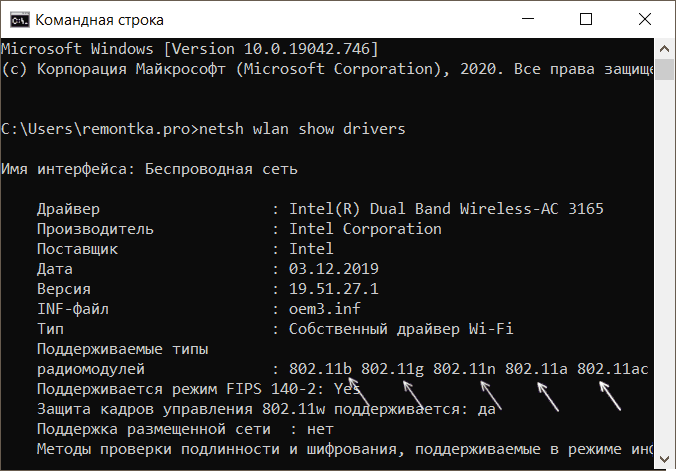
С 5-м пунктом связана одна из ранее упоминавшихся деталей: обычно считается что указанный список поддерживаемых стандартов однозначно говорит об отсутствии поддержки сетей 5 ГГц. Однако, стандарт 802.11n может поддерживать работу в этом диапазоне Wi-Fi, но такие беспроводные адаптеры встречаются редко, обычно — нет.
Дополнительные способы определить наличие поддержки сетей 5 ГГц
Если предложенный выше метод вам не подходит, например, по причине того, что доступ к командной строке отсутствует, вы можете:
- Открыть свойства Wi-Fi (WLAN) адаптера в диспетчере устройств (для его открытия можно нажать клавиши Win+R и ввести devmgmt.msc) и перейти на вкладку «Дополнительно». При поддержке сетей 5 ГГц, вы сможете обнаружить пункты, связанные с работой адаптера в двух диапазонах, например: «Ширина канала для 5 ГГц», «Предпочитаемая частота», «Режим беспроводной сети 802.11ac» или другие, зависит от конкретной модели адаптера.
- Найти точные технические характеристики вашей модели и модификации ноутбука на официальном сайте производителя или в Интернет-магазине, обычно там приводится список поддерживаемых стандартов сетей Wi-Fi.
- Посмотреть в разделе «Сетевые адаптеры» диспетчера устройств название вашего Wi-Fi адаптера (обычно, в его названии присутствуют слова Wireless или Wi-Fi). Если в названии содержится «Dual Band», то 5 ГГц поддерживается. Если такие слова отсутствуют, можно выполнить поиск по названию адаптера в Интернете. Найти поддерживаемые стандарты таким способом не всегда просто, но возможно.
Что делать, если ноутбук поддерживает 5 ГГц Wi-Fi, но подключается к 2.4 ГГц
Возможна ситуация, когда несмотря на поддержку рассматриваемого диапазона, ноутбук продолжает подключаться к сетям 2.4 ГГц. Возможные действия для этого случая:
- В настройках вашего Wi-Fi роутера дать разные имена сетям 5 ГГц и 2.4 ГГц, затем с ноутбука выбрать нужную сеть.
- В диспетчере устройств зайти в свойства Wi-Fi адаптера, и перейти на вкладку «Дополнительно». Проверить список доступных для настройки пунктов. Например, при наличии пункта «Режим беспроводной связи» или «Wireless Mode» в состоянии «Auto» можно изменить значение на 802.11a. Режим беспроводной связи может настраиваться и отдельно для каждого стандарта Wi-Fi, в этом случае в нем указывается частота сети. При наличии пункта «Предпочитаемая частота» или «Preferred Band» вы сможете выбрать в нём предпочитаемый диапазон 5 ГГц.
Если предложенные два шага не помогли или не применимы, вручную установите официальные драйверы Wi-Fi (WLAN) с сайта производителя вашего ноутбука именно под вашу модель.
Видео
Есть что добавить к материалу? Буду рад вашему комментарию.
</li>
Wi-Fi адаптерами называют устройства, которые, внутреннее или внешнее подключаясь к компьютеру, могут реализовать в нём поддержку беспроводного Интернета. По большей части эти устройства предназначаются для настольных компьютеров. Вай-Фай адаптеры несут в себе эстетическое решение при проведении Интернета в другие комнаты или офисы помещения. Нет надобности прокладывать кабель, прятать его под отделку, нести в связи с этим финансовые затраты, терпеть неудобства ремонта.
Wi-Fi адаптер может стать бюджетной альтернативой при увеличении числа ПК в помещении с маломощным роутером, поддерживающим недостаточное количество сетевых портов. Вай-Фай адаптер – это также решение для ноутбуков, планшетов, ТВ-приставок, смартфонов и прочих устройств со своими приёмниками Wi-Fi на борту, если последние вышли из строя, слабо принимают сигнал или режут скорость Интернета.
Какие критерии важны при выборе этого устройства?
1. Тип подключения
Что касается типов подключения Wi-Fi адаптера – внутреннее и внешнее, здесь всё предельно просто: при первом устройство подключается через, соответственно, внутренние аппаратные интерфейсы ПК или ноутбука, а при втором — через USB. Выгода последнего варианта очевидна: не каждый разбирается в компьютерной технике настолько, чтобы самостоятельно осуществлять внедрение внутренней начинки, тогда как подключать USB-устройства могут даже новички. Плюс к этому, слоты внутренних аппаратных интерфейсов не должны быть заняты другими комплектующими (видеокартами, SSD и пр.).
С USB в этом вопросе, конечно, проще. Такой Wi-Fi адаптер универсален, его можно подключить к любой технике с USB-портами на борту. А вот аппаратные интерфейсы внутри каждого отдельного типа техники разные. Так, используемый внутри сборки ПК внутренний Вай-Фай адаптер нельзя отсоединить и внедрить внутрь ноутбука. Не говоря уже о смартфоне или планшетнике.
Внутренние Wi-Fi адаптеры выигрывают, по сути, лишь пропускной способностью передачи данных. У внешних она обычно ограничена возможностями интерфейса USB 2.0, а именно им, кстати, обустроена большая часть адаптеров на входе и компьютерных устройств на выходе. Но здесь есть нюанс: получить реальную пользу с такого преимущества, увы, получится далеко не в каждом случае. Помимо интерфейса подключения, существует множество иных факторов, от которых интернет-скорость зависит. Это, в частности, технический потенциал роутера, его настройки, радиопомехи, урезание провайдером обещанной по тарифу скорости.
Бытует мнение, что только Вай-Фай адаптеры с внутренним типом подключения способны обеспечить приемлемую мощность сигнала по причине наличия антенны. Или как минимум предусматривают разъём под её подключение извне. Это не так: мощной антенной могут обустраиваться и USB Вай-Фай адаптеры. Просто отдельные бюджетные модели последних, с виду похожие на маленькую флешку, рассчитаны на компактность формы и узкий, приемлемый для обывательских потребностей радиус действия. Например, для использования в малогабаритных квартирах.
2. Интерфейс подключения
Внутренние Wi-Fi адаптеры обычно подключают к сборке ПК через аппаратные интерфейсы PCI и PCI Express, а к ноутбукам – через mini PCI Express и PCMCIA. Устройства с внешним типом подключения просто всовывают в порты USB.
3. Сетевая карта с поддержкой Вай-Фай
Сетевая карта в комплекте с модулем Wi-Fi предназначается для реализации и проводной, и беспроводной сети. В чём преимущество? В функционале про запас: ещё один сетевой порт никогда не будет лишним, он может пригодиться, если, например, порт на материнской плате выйдет из строя. Конечно, при условии, что такой запасной вариант существенно не удорожает конечную стоимость устройства.
4. Стандарт Вай-Фай и скорость передачи данных
Любая техника, участвующая в цепи беспроводной передачи данных, должна поддерживать стандарт Вай-Фай 802.11 N. Это своего рода эталон. Его максимальная пропускная способность может достигать 600 Мбит/с, правда, на деле это будет лишь 220 Мбит/с. Если при этом стандарте производитель обещает предельную скорость 150 Мбит/с, реальный показатель не превысит 55 Мбит/с. Последний вариант – для крайних случаев.
Оптимальным вариантом будет покупка Wi-Fi адаптера, предусматривающего максимальную скорость 300 или 450 Мбит/с. На деле эти значения будут ограничены, соответственно, 110 и 165 Мбит/с.
Стоит ли переплачивать за поддержку самого современного и скоростного стандарта 802.11 АС? В теории таковой способен передавать данные по сети со скоростью до 6,77 Гбит/с. Но вот вопрос: будет ли такая скорость реализована на деле с учётом технических возможностей прочих устройств, участвующих в цепи передачи данных? А это поддержка стандарта роутером, достаточно мощные компьютерные устройства с SSD-накопителями на борту, высокоскоростной тарифный план провайдера.
5. Антенна
Оптимальной мощностью антенны Вай-Фай адаптера считается показатель в 20 дБм. Больше – лучше. Но и меньше допустимо, если роутер находится где-нибудь вблизи. Если же источник сигнала находится далеко, наличие у устройства мощной внешней антенны должно стать главной характеристикой, определяющей выбор.
6. Адаптация на программном уровне
Wi-Fi адаптер, кроме поддержки нужного аппаратного интерфейса, также должен обнаруживаться на программном уровне – средствами операционной системы или после установки драйвера. Драйвер на DVD-диске вместе с Вай-Фай адаптером в комплекте могут поставлять не все производители, в частности, это касается копеечного китайского товара. Продавцы могут уверять, что в ручной установке драйвера нет необходимости, мол, Windows должна сама определить устройство при его подключении к порту USB. Отчасти они правы, но так бывает не всегда. Версии Windows 8.1 и 10 обычно сами обнаруживают подключённые Wi-Fi устройства. А вот в версиях Windows 7 и старше может потребоваться ручная работа по внедрению нужного драйвера.
Если получилось так, что Windows не «видит» подключённый Вай-Фай адаптер, необходимо осуществить стандартную процедуру по установке драйвера вручную. Для этого можно использовать специальное ПО для автоматического сканирования системы и установки отсутствующих драйверов. А можно в диспетчере устройств получить ИД (идентификатор) адаптера, чтобы по нему отыскать нужный драйвер в Интернете.
Устройства, которые Windows не смогла определить, обычно значатся в графе диспетчера «Другие устройства», они сопровождаются жёлтым значком восклицания. На предполагаемом Вай-Фай адаптере необходимо вызвать контекстное меню и открыть «Свойства».
Затем в графе «Сведения» в выпадающем перечне свойств выставляем «ИД оборудования» и копируем (или запоминаем) его значение.
С этим ИД далее нужно обращаться к поисковику в браузере.
Wi-Fi адаптер может быть незаменим в случае, когда компьютер изначально не оборудован встроенным модулем беспроводной связи.
Устройство может быть полезно для подключения к сетителевизоров, игровых приставок и прочих девайсов, поддерживающих соответствующую технологию.
Разбираемся, что такое Wi-Fi адаптер, на какие моменты обратить внимание при выборе оборудования, рассматриваем лучшие модели на рынке.
| Место | Модель | Цена |
|---|---|---|
| Лучшие модели с подключением по USB | ||
| #1 | Mercusys MU6H | |
| #2 | Alfa Network AWUS1900 | |
| #3 | Tenda U9 | |
| #4 | Mercusys MW300UH | |
| #5 | TP-LINK Archer T2U Plus | |
| #6 | Tenda U2 | |
| #7 | ASUS USB-AC68 | |
| Лучшие модели с подключением по PCI-E | ||
| #1 | ASUS PCE-AC56 | |
| #2 | ASUS PCE-AC88 | |
| #3 | ASUS PCE-AC68 | |
| #4 | TP-LINK Archer T4E |
К сведению! Wi-Fi адаптер является периферийным устройством, обеспечивающим беспроводное сетевое соединение для подключенного к нему оборудования.
Как правило, такие девайсы используются для выхода в интернет, подключаясь к уже имеющейся точке доступа — внешнему роутеру или модему.
Прежде всего, стоит разобраться с интерфейсом, посредством которого девайс будет подключаться к ПК или другому оборудованию:
- Внешний USB-порт.Такие Wi-Fi адаптеры внешне напоминают флешку и соединяются с совместимыми устройствами через соответствующий порт. Существуют как миниатюрные модели с не самым большим радиусом действия, так и мощные габаритные с выносными антеннами или блоками, присоединяемыми к компьютеру или телевизору кабелем USB.
- Внутренний PCI-Express. Внешне похож на обычную сетевую карту. Модуль вставляется в соответствующий слот на системной плате компьютера. Установка PCI-Express адаптера не самая быстрая, зато последний не занимает разъем USB и обычно отличается более высокой мощностью.
Важно! Прочие характеристики, на которые следует обратить внимание при выборе Wi-Fi адаптера:
- Скорость передачи данных. Чем она выше, тем лучше. От данного параметра зависит скорость подключения к интернету компьютера или другого устройства, использующего адаптер.
- Стандарты связи. Современные адаптеры поддерживают стандарты Wi-Fi 802.11 b, a, g, n или ac. Последний вариант является одним из наиболее актуальных и быстрых.
- Антенна. Внутренние антенны не могут похвастаться хорошим коэффициентом усиления. Лучшими показателями обладают внешние, а еще более солидными характеристиками — выносные антенны.
- Поддержка ОС. Практически все современные адаптеры совместимы с операционной системой Windows (начиная с XP и заканчивая «десяткой»). Многие модели поддерживают Mac OS и незначительная часть (из коробки) — Linux-системы.
Это по настоящему универсальные устройства, которые могут подключаться не только к ПК, но и к другому оборудованию с поддержкой соответствующей технологии.
Рейтинг лучших USB Wi-Fi адаптеров для компьютера и ноутбука по отзывам и оценкам покупателей.
Адаптер Wi-Fi в оригинальном конструктивном исполнении выделяется наличием большой внешней антенны, обеспечивающей повышенное качество соединения с беспроводными сетями.
Устройство Mercusys MU6H будет особенно полезно пользователям стационарных ПК, так как встроенные в системную плату Wi-Fi модули встречаются крайне редко.
Конечно, ничто не мешает использовать представленный адаптер в других девайсах, оборудованных USB-портом.
В техническом плане данная модель также весьма универсальна — она поддерживает работу в двух диапазонах, имеет высокую скорость беспроводного соединения, поддерживается распространенными операционными системами.
В комплекте адаптера присутствует руководство пользователя.
Характеристики оборудования:
- двухдиапазонная работа — 2.4/5 GHz;
- соответствие стандартам — 802.11 b, a, g, n, ac;
- скорость канала (max) — 433 Mbps;
- параметры антенны — внешняя, 1 шт., 5 dBi;
- габаритные размеры — 17 × 173 × 58 mm;
- защита сети — WEP, WPA, WPA2;
- особенности — интеграция в экосистему «Умный дом».
Преимущества
- поддержка plug and play;
- стабильный уровень приема;
- скорость работы;
- два диапазона;
- демократичная цена.
Недостатки
- не самая компактная модель;
- большие размеры антенны;
- нагрев при работе.
Wi-Fi адаптер является мощным высокотехнологичным беспроводным USB-устройством на чипсете Realtek RTL8814AU, полностью совместимым с операционными системами Windows, macOS и Linux.
Подключение к USB-порту производится кабелем USB третьей версии, предусмотренным комплектацией оборудования.
Антенны являются съемными, компоненты можно модернизировать и снимать при необходимости.
Адаптер Alfa Network AWUS1900 выделяется превосходной производительностью и высокой скоростью передачи данных.
Значительный радиус действия устройства позволяет забыть про препятствия и мертвые зоны в жилом пространстве.
Характеристики оборудования:
- двухдиапазонная работа — 2.4/5 GHz;
- соответствие стандартам — 802.11 b, a, g, n, ac;
- скорость канала (max) — 1300 Mbps;
- параметры антенны — внешние, 4 шт., 5 dBi;
- габаритные размеры — 70 × 26 × 12 mm;
- защита сети — WEP, WPA, WPA2;
- особенности — съемная антенна.
Преимущества
- большой радиус действия;
- работает под Linux;
- возможность замены антенн;
- высокая скорость.
Недостатки
- хрупкий пластик крепления;
- большие габариты;
- короткий USB-провод.
Адаптер Tenda U9 в классическом конструктивном исполнении можно легко перепутать с миниатюрным флеш-накопителем, однако гаджет позволяет кардинально модернизировать стационарный или мобильный компьютер.
Пользователи без больших усилий смогут организовать подключение к беспроводным сетям.
Адаптер работает в двух частотных диапазонах 2.4 и 5 GHz при максимальной скорости беспроводного соединения 633 Mbps.
Имеется поддержка технологии многопотоковой передачи информации MU-MIMO. Устройство совместимо со всеми операционными системами Windows.
В комплекте присутствует инструкция пользователя.
Характеристики оборудования:
- двухдиапазонная работа — 2.4/5 GHz;
- соответствие стандартам — 802.11 b, a, g, n, ac;
- скорость канала (max) — 633 Mbps;
- параметры антенны — интегрированная;
- габаритные размеры — 19 × 37 × 8 mm;
- защита сети — WEP, WPA, WPA2;
- особенности — интеграция в экосистему «Умный дом», передатчик 20 dBm.
Преимущества
- компактные размеры;
- внушительное покрытие сигнала;
- простота установки;
- низкая цена.
Недостатки
- поддерживается не всеми Unix-системами;
- некритичные просадки скорости;
- нет утилит для более точной настройки.
Wi-Fi оборудование Mercusys MW300UH совместимо с большим парком стационарных и переносных устройств, лишенных возможности самостоятельного подключения к беспроводным сетям.
Адаптер в пластиковом корпусе оснащен парой мощных внешних антенн.
Он подключается к компьютеру через USB-интерфейс посредством кабеля, который присутствует в комплекте.
Процесс подключения и настройки максимально легкий и быстрый.
При единственном рабочем диапазоне поддерживаемых частот 2.4 GHz модель демонстрирует хорошую скорость соединения — до 300 Mbps.
Этому способствует и мощный передатчик с усилением сигнала не ниже 20 dBm.
Характеристики оборудования:
- диапазон частот — 2.4 GHz;
- соответствие стандартам — 802.11 b, a, g, n;
- скорость канала (max) — 300 Mbps;
- параметры антенны — внешние, 2 шт., 5 dBi;
- габаритные размеры — 113 × 201 × 101 mm;
- защита сети — WEP, WPA, WPA2;
- особенности — передатчик 20 dBm.
Преимущества
- легкость установки;
- хорошая мощность сигнала;
- высокая скорость;
- приятная цена;
- современный внешний вид.
Недостатки
- отсутствие канала 5 GHz;
- большие размеры антенн;
- короткий USB-кабель в комплекте.
Модель от одного из самых известных производителей сетевого оборудования может похвастать уникальной внешней антенной, конструкция которой позволяет использовать девайс максимально эффективно.
Дополнительное удобство дает поворотная (на 180 градусов) конструкция антенны.
Адаптер TP-LINK Archer T2U Plus совместим как со стационарными, так и переносными девайсами, в которых имеется USB-интерфейс.
Двухдиапазонный Wi-Fi гарантирует высокую скорость соединения без помех и обрывов связи.
Контролировать работу устройства позволяет встроенный информативный светодиодный индикатор. Модель поддерживается ОС Mac и Windows.
Характеристики оборудования:
- двухдиапазонная работа — 2.4/5 GHz;
- соответствие стандартам — 802.11 b, a, g, n, ac;
- скорость канала (max) — 433 Mbps;
- параметры антенны — внешняя, 1 шт., 5 dBi;
- габаритные размеры — 18 × 173 × 58 mm;
- защита сети — WEP, WPA, WPA2;
- особенности — поворотная антенна (180 градусов).
Преимущества
- хороший уровень сигнала;
- высокая скорость Wi-Fi;
- отличная чувствительность;
- отсутствуют обрывы соединения;
- доступная стоимость.
Недостатки
- нагревается при работе;
- отсутствие драйверов под ряд Linux-систем;
- ориентация антенны меняется в одной плоскости.
Беспроводный адаптер Tenda U2, оснащенный продвинутой несъемной внешней антенной, обеспечит высокие показатели скорости приема и передачи данных — до 150 Mbps.
Данное периферийное устройство позволит подключить к беспроводной сети офисную или домашнюю стационарную машину.
Адаптером поддерживаются стандарты Wi-Fi 802.11 b/a/g/n, девайс оснащен мощным передатчиком с частотой работы 2.4 GHz.
Защиту беспроводной сети обеспечивают протоколы WEP/WPA/WPA2.
Оборудование совместимо с операционной системой Windows, начиная от Windows XP.
Характеристики оборудования:
- диапазон частот — 2.4 GHz;
- соответствие стандартам — 802.11 b, a, g, n;
- скорость канала (max) — 150 Mbps;
- параметры антенны — внешняя, 1 шт., 6 dBi;
- габаритные размеры — 48 × 8 × 20 mm;
- защита сети — WEP, WPA, WPA2;
- особенности — передатчик 20 dBm.
Преимущества
- уверенная, стабильная связь;
- простота настройки;
- регулируемый угол наклона антенны;
- гарантия три года.
Недостатки
- невысокая максимальная скорость;
- нагрев при нагрузке;
- скудная информация по настройке оборудования.
Модель с возможностью параллельной работы в двух частотных диапазонах может похвастать уникальной для таких компактных устройств скоростью передачи данных до 1900 Mbps.
Этому также способствует интерфейс подключения USB третьей версии и две мощные наружные несъемные антенны с регулировкой положения в пространстве для большей эффективности и стабильности соединения.
За защиту беспроводной сети от внешних угроз отвечают актуальные протоколы WEP/WPA/WPA2.
Многопотоковая передача данных реализована по технологии MIMO. Адаптер ASUS USB-AC68 работает с компьютерами на платформе Mac OS X и Windows всех версий.
Характеристики оборудования:
- двухдиапазонная работа — 2.4/5 GHz;
- соответствие стандартам — 802.11 b, a, g, n, ac;
- скорость канала (max) — 1900 Mbps;
- параметры антенны — внешние, 2 шт., 5 dBi;
- габаритные размеры — 115 × 18 × 30 mm;
- защита сети — WEP, WPA, WPA2;
- особенности — интеграция в экосистему «Умный дом».
Преимущества
- быстрая настройка;
- актуальные драйверы;
- стабильность приема;
- высокая скорость сети.
Недостатки
- завышенная цена в сравнении с похожими моделями;
- короткий кабель для подключения;
- адаптер греется при работе.
Предназначены для интеграции в ПК с соответствующим слотом PCI-E на материнской плате.
Обратите внимание! Обычно такие модули имеют на борту более мощные и производительные компоненты.
Адаптер ASUS PCE-AC56 от известного производителя компьютерных комплектующих позволит решить проблему отсутствия на борту персонального ПК встроенного модуля Wi-Fi.
Подключение компонента производится по интерфейсу PCI-E.
Монтаж производится непосредственно на материнской плате компьютера через слот расширения. Две мощные антенны для приема сигнала выводятся наружу.
При мощности передатчика 24 dBm гарантируется качественный прием сигнала с передающего оборудования.
Девайс поддерживает диапазон частот 2.4/5 GHz, при этом максимальная скорость беспроводного соединения достигает 1267 Mbps.
Адаптер совместим с операционными системами Windows XP…10.
Характеристики оборудования:
- двухдиапазонная работа — 2.4/5 GHz;
- соответствие стандартам — 802.11 b, a, g, n, ac;
- скорость канала (max) — 1267 Mbps;
- параметры антенны — внешние, 2 шт., 6 dBi;
- габаритные размеры — 121 × 22 × 99 mm;
- защита сети — WEP, WPA, WPA2;
- особенности — съемная антенна.
Преимущества
- отличное соотношение цена/качество;
- мощные внешние антенны в комплекте;
- устойчивый стабильный сигнал;
- установлен радиатор (нет нагрева).
Недостатки
- большие габариты;
- мало продвинутых настроек.
Беспроводный модуль с максимальной пропускной способностью 2167 Mbps и возможностью двухдиапазонной работы — интегрированное решение для подключения стационарного компьютера к беспроводной сети.
Технически девайс ASUS PCE-AC56 представляет собой устанавливаемый на материнскую плату ПК модуль с популярным интерфейсом подключения PCI-E.
Дополняет конструкцию выносной блок с внешними съемными антеннами.
Такой вариант исполнения позволяет установить антенны адаптера самым оптимальным образом.
Прибор поддерживает многопотоковую передачу данных по технологии MU-MIMO и имеет защитные инструменты в виде протоколов WEP/WPA/WPA2.
Характеристики оборудования:
- двухдиапазонная работа — 2.4/5 GHz;
- соответствие стандартам — 802.11 b, a, g, n, ac;
- скорость канала (max) — 2167 Mbps;
- параметры антенны — внешние, 4 шт., 6 dBi;
- габаритные размеры — 103 × 21 × 69 mm;
- защита сети — WEP, WPA, WPA2;
- особенности — интеграция в экосистему «Умный дом», передатчик 24 dBm, съемная антенна.
Преимущества
- скорость и стабильность соединения;
- высокая надежность оборудования;
- отсутствие скачков скорости, большого пинга;
- интересный дизайн;
- возможность выноса антенны на магнитной площадке.
Недостатки
- приличный ценник;
- короткий шнур антенны;
- яркий светодиодный индикатор.
Двухдиапазонный модуль позволит использовать по максимуму все преимущества Wi-Fi технологии на компьютерном оборудовании, не оснащенном аналогичными встроенными решениями.
Благодаря встроенному в схему чипсету Turbo QAM от Broadcom адаптер ASUS PCE-AC68 может работать на частотах 2.4 и 5 GHz.
Инновационное решение позволяет развить максимальную скорость передачи данных до запредельных 1.9 Гбит/с.
С помощью интеллектуальной технологии Ai Radar оборудование определяет расположение устройств в сети и максимально рационально распределяет сигнал.
Характеристики оборудования:
- двухдиапазонная работа — 2.4/5 GHz;
- соответствие стандартам — 802.11 b, a, g, n, ac;
- скорость канала (max) — 1900 Mbps;
- параметры антенны — внешние, 3 шт., 6 dBi;
- габаритные размеры — 103 × 21 × 69 mm;
- защита сети — WEP, WPA, WPA2;
- особенности — съемная антенна.
Преимущества
- высокое качество связи;
- отличное качество материалов;
- автоустановка драйверов;
- высокая пропускная способность;
- мощный радиатор на плате.
Недостатки
- короткий кабель антенны;
- не лучшая техподдержка;
- мало информации по настройке.
Wi-Fi оборудование TP-LINK Archer T4E, предназначенное для установки в слот PCI-E, станет отличным выбором для пользователей, которым требуется максимальная отдача и функциональность системного блока.
Адаптером поддерживается работа в двух диапазонах частот — на 2.4 и 5 GHz.
При этом максимальная скорость беспроводного соединения достигает 1.3 Гбит/с.
Прибор может работать в двух диапазонах одновременно. Защитные функции возложены на протоколы WEP/WPA/WPA2.
Модуль совместим с операционными системами Mac OS и Windows, оборудован парой съемных антенн и упакован в качественную коробку с исчерпывающей сопутствующей информацией.
Характеристики оборудования:
- двухдиапазонная работа — 2.4/5 GHz;
- соответствие стандартам — 802.11 b, a, g, n, ac;
- скорость канала (max) — 1167 Mbps;
- параметры антенны — внешние, 2 шт., 5 dBi;
- габаритные размеры — 121 × 21 × 115 mm;
- защита сети — WEP, WPA, WPA2;
- особенности — интеграция в экосистему «Умный дом», передатчик 23 dBm, съемная антенна.
Преимущества
- стильный дизайн;
- мощная аппаратная платформа;
- хорошая заявленная скорость;
- относительно невысокая стоимость.
Недостатки
- не самая стабильная работа на максимальных скоростях;
- сравнительно высокий пинг;
- сложная настройка.
Если вы пользовались товарами, про которые шла речь в статье, оставьте, пожалуйста, отзыв в форме, которая находится ниже.
Ваш отзыв поможет кому-то сделать выбор. Спасибо, что делитесь опытом!
Отзывы покупателейОбщая оценка
- Wi-Fi адаптер — это периферийное устройство для беспроводного сетевого соединения с внешним роутером или модемом, например, для выхода в интернет.
- USB-устройства подключаются к оборудованию через соответствующий порт как флешка либо по кабелю. Эти девайсы подходят для универсального использования.
- При выборе Wi-Fi адаптера стоит обратить внимание на скорость передачи данных, используемые стандарты связи, характеристики антенны и поддержку ОС.
Из данного видео вы узнаете, как выбрать Wi-Fi адаптер для компьютера:
Используемые источники:
- https://remontka.pro/is-wi-fi-5ghz-supported-laptop/
- https://www.white-windows.ru/kak-vybrat-wi-fi-adapter-dlya-pk-ili-noutbuka/
- https://tehnoexpert.top/reyting-wi-fi-adapterov

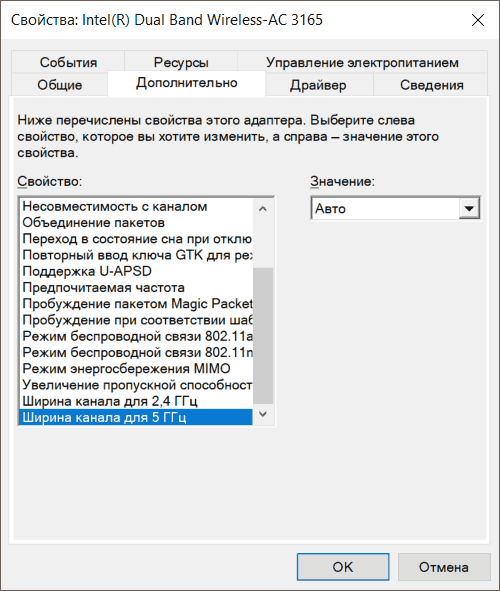
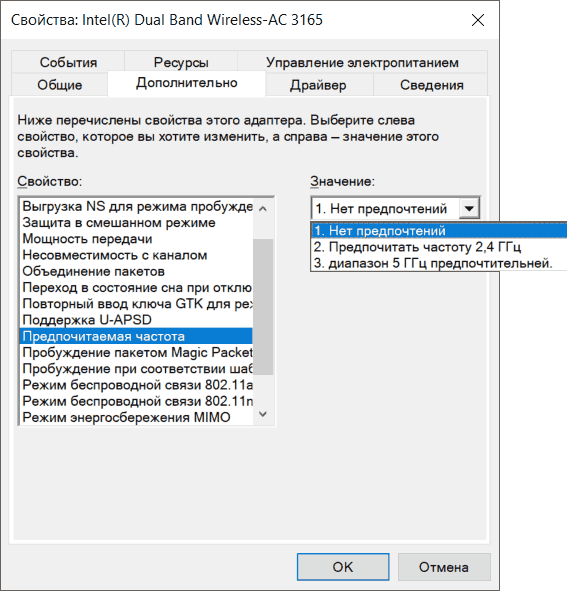
 ТВ приставка для Цифрового телевидения с wifi
ТВ приставка для Цифрового телевидения с wifi
 Сводное тестирование трех PCIe Wi-Fi-адаптеров от компании ASUS: избавляемся от кабелей
Сводное тестирование трех PCIe Wi-Fi-адаптеров от компании ASUS: избавляемся от кабелей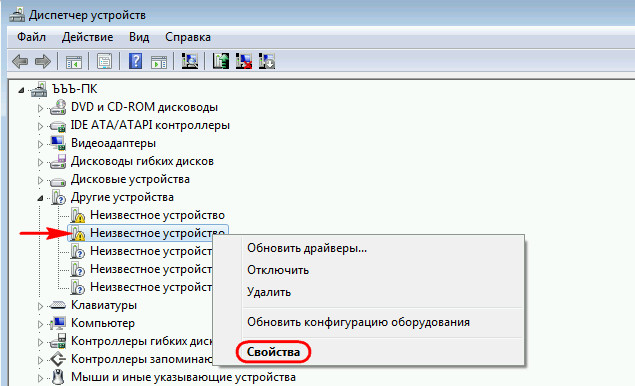

 Как Выбрать Сетевой USB WiFi Адаптер Для Компьютера или Ноутбука
Как Выбрать Сетевой USB WiFi Адаптер Для Компьютера или Ноутбука
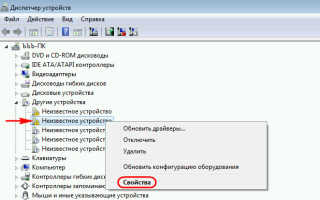
 Wi-fi роутер 5 ггц. Стоит ли покупать и каковы отличия частоты 2.4 от 5 (GHz)
Wi-fi роутер 5 ггц. Стоит ли покупать и каковы отличия частоты 2.4 от 5 (GHz) Технология 802.11n в вопросах и ответах
Технология 802.11n в вопросах и ответах Режимы работы WiFi роутера: b, g, n, какой выбрать и как настроить
Режимы работы WiFi роутера: b, g, n, какой выбрать и как настроить Недорогой USB Wifi адаптер для ноутбука или компьютера на RTL 8811CU с поддержкой 802.11 ac
Недорогой USB Wifi адаптер для ноутбука или компьютера на RTL 8811CU с поддержкой 802.11 ac